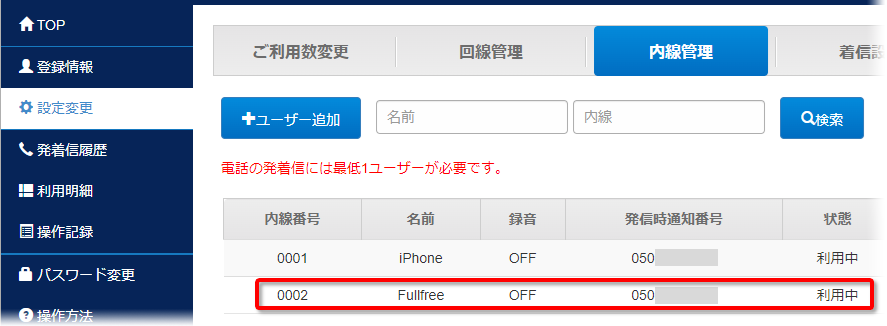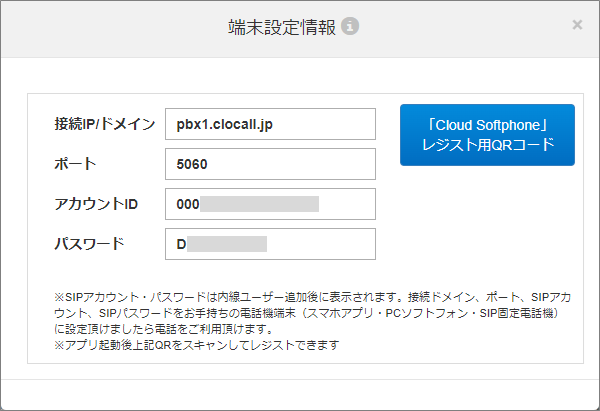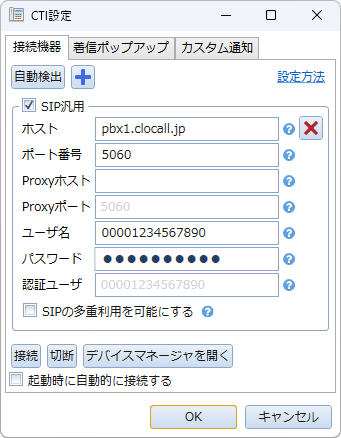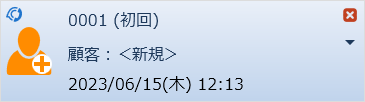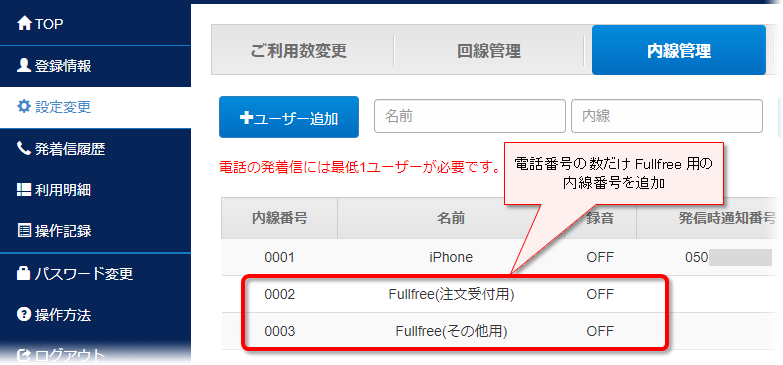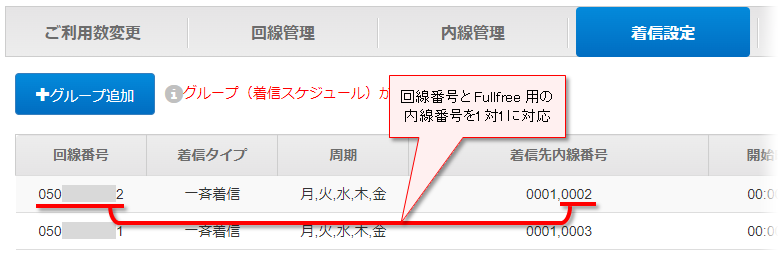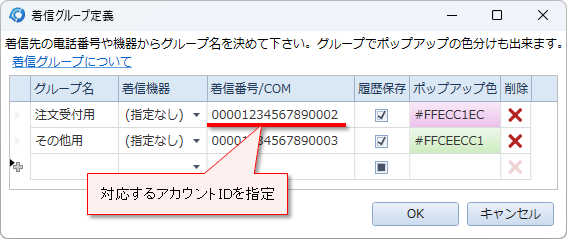クラコールPBX
クラコールPBX は料金が安く、導入が簡単で早いことが特徴のクラウドPBXです。クラウドPBXの説明はこちらをご覧下さい。無料トライアルがあるので Fullfree と組み合わせて無料でCTIシステムを確認出来ます。
ビジネスフォンの場合と異なり業者に依頼することはありません。すべて自分で設定出来ます。工事費用もCTI用の機器も一切不要です。
また、新規で電話を引く場合はビジネスフォンより大幅なコスト削減が見込めますが、料金が安いため既存の電話回線を変更しても電話の費用が安くなる場合があります。
クラコールPBXは既存の電話回線+ビジネスフォン主装置を置き換えるサービスです。電話回線の契約は不要になります。主装置も不要です。電話機は市販のSIP電話機(例:Grandstream GXP1610)を使用します。スマートフォンのアプリを使った通話も可能です。外出先から固定電話の発着信が出来ます。
クラコールPBXでの準備
無料トライアルを申し込むと内線番号を使って実際に動作を確認出来ます。本契約の場合でも設定する内容は同じです。Fullfree 用の内線番号を一つ追加して下さい。複数ユーザーでご利用の場合もFullfree 用の内線番号は一つだけで足ります。
Fullfree 用の内線番号を追加したら「端末設定情報」をクリックして設定情報を表示して下さい。
この内容を Fullfree に入力します。
Fullfreeでの接続機器の設定
Fullfree の [CTI]-[CTI設定] メニューでの接続機器の設定は、自動検出には対応していないので![]() ボタンを押して「SIP汎用」を選んで下さい。
ボタンを押して「SIP汎用」を選んで下さい。
そして、クラコールPBXの設定情報を入力して下さい。入力項目の対応は下記の通りです。
- 接続IP/ドメイン → ホスト
- ポート → ポート番号
- アカウントID → ユーザ名
- パスワード → パスワード
動作確認
[CTI]-[接続] メニューからクラコールPBXと接続を行って下さい。接続すると画面右下のプラグのアイコンが緑になります。緑の時だけ着信通知を受けることが出来ます。
無料トライアルの場合は内線を使って動作確認が出来ます。別の電話機やスマートフォンから Fullfree の内線番号に対して発信を行って下さい。すると着信ポップアップが表示され、発信した機器の内線番号が表示されます。
TIPS
複数の電話番号でポップアップを切り分ける方法
「複数の電話番号の使い分け」の機能により着信先の電話番号によって着信ポップアップを切り分けることが出来ます。ただし、クラコールPBXでは着信先の電話番号ではなく端末設定情報のアカウントIDが通知されます。クラコールPBXで電話番号を切り分ける方法を説明します。
まず、電話番号の数だけ Fullfree 用の内線番号を用意してください。
そして、着信設定から回線番号と Fullfree 用の内線番号を1対1に対応させてください。
すると、アカウントIDによって電話番号が特定出来るようになります。着信グループ定義の「着信番号/COM」にはアカウントIDを指定して設定が出来ます。